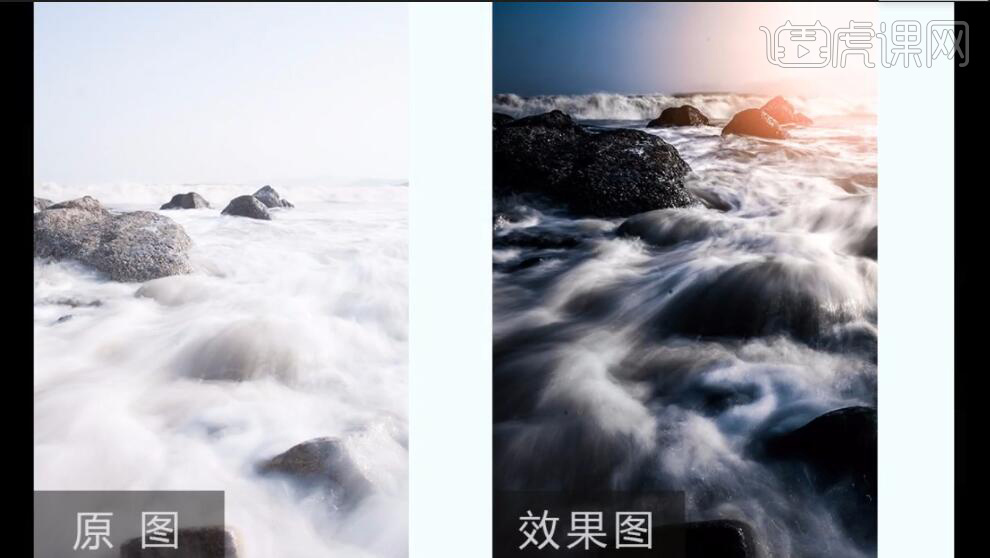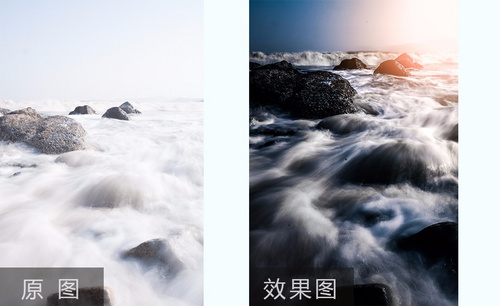PS怎么对云海霞光后期修片发布时间:暂无
1. 打开素材,【Ctrl+J】复制图层,【Ctrl+Shift+A】Camera Raw滤镜,调整【色温】-6,【曝光】-1.05,【对比度】+46,【高光】-100,【白色】+22,【黑色】-16,【清晰度】+21,【自然饱和度】+18,【饱和度】-13。

2. 进入PS,选择【污点修复画笔工具】,进行修复。选择【C】裁剪工具,进行裁剪。选择【滤镜】Camera Raw滤镜,调整【HSL/灰度】饱和度【橙色】-91,【黄色】-93,【蓝色】+18。明亮度,【蓝色】-34,色相【蓝色】+8。
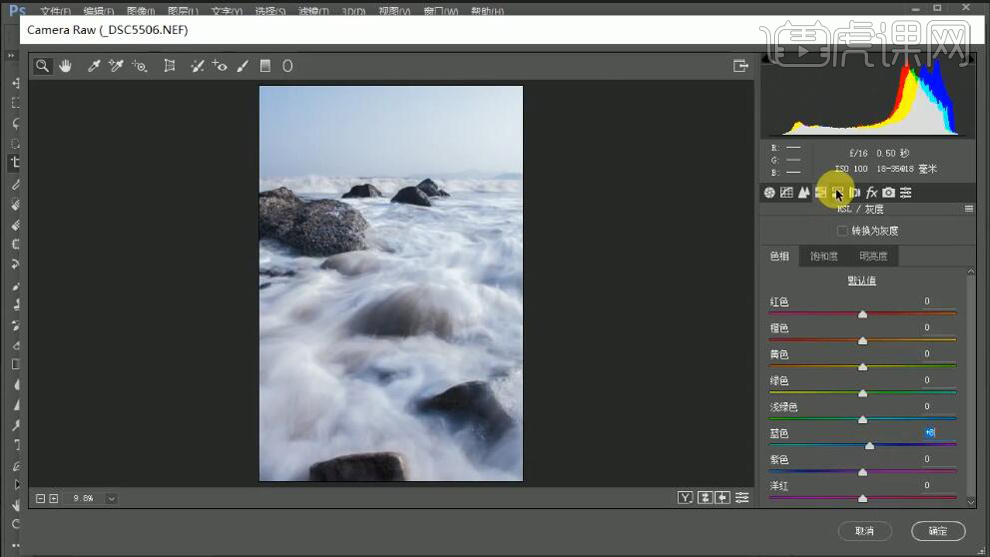
3. 选择【分离色调】高光【色相】67,【饱和度】17。阴影【色相】231,【饱和度】19。选择【相机校准】红原色【色相】-16,【饱和度】+13。蓝原色【饱和度】+36。
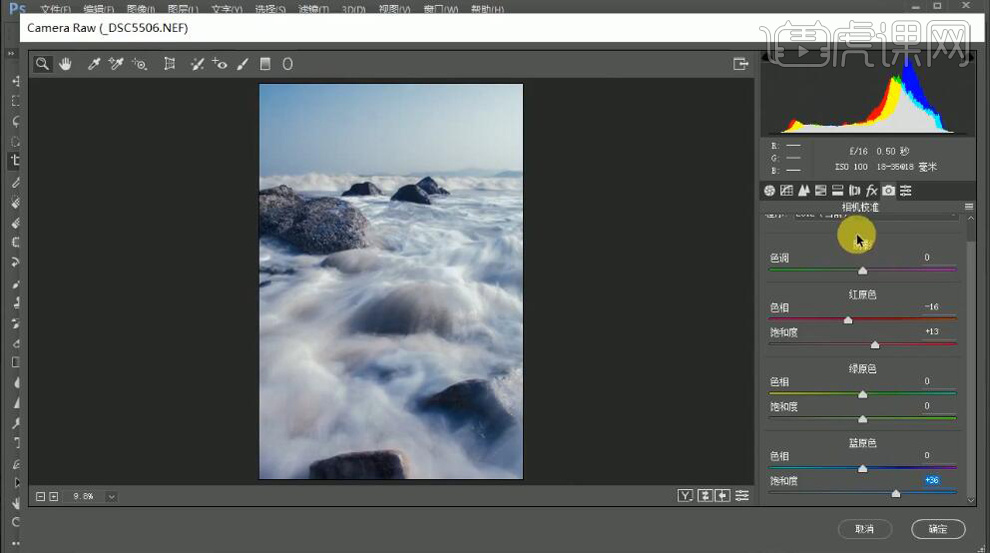
4. 选择【效果】去除薄雾【数量】+19,点击确定。进入PS,新建【图层】,选择【椭圆工具】,进行调整,【填充】ff7e0b。【Ctrl+T】调整大小,选择【滤镜】模糊【高斯模糊】,转换为智能对象,【半径】608.5像素。
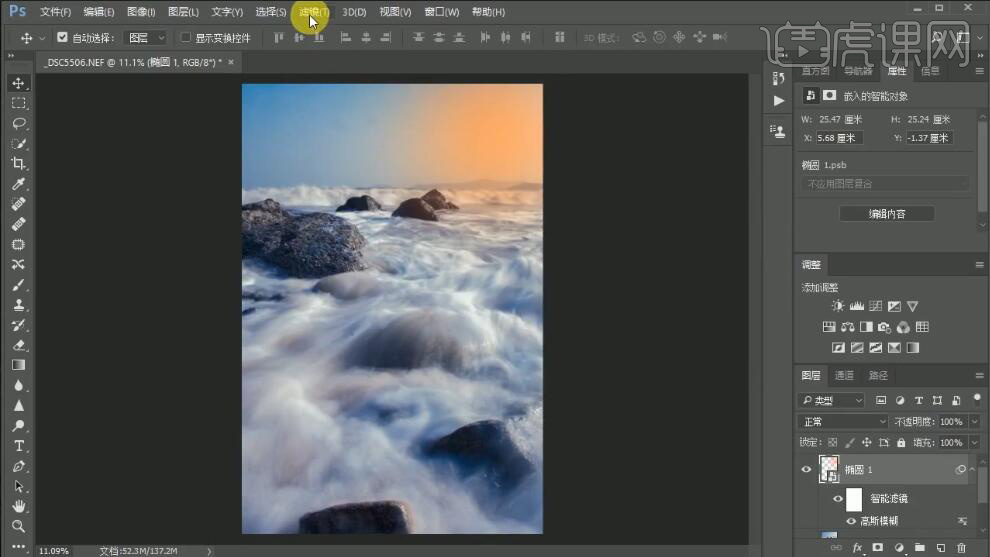
5. 选择【滤镜】模糊【径向模糊】数量100%,缩放,进行调整,点击确定。重复操作3次。【Ctrl+Alt+Shift+E】盖印图层。【Ctrl+J】复制图层,选择【滤镜】Camera R aw滤镜,选择【径向滤镜】,调整【色温】+30,【色调】+16,进行调整。
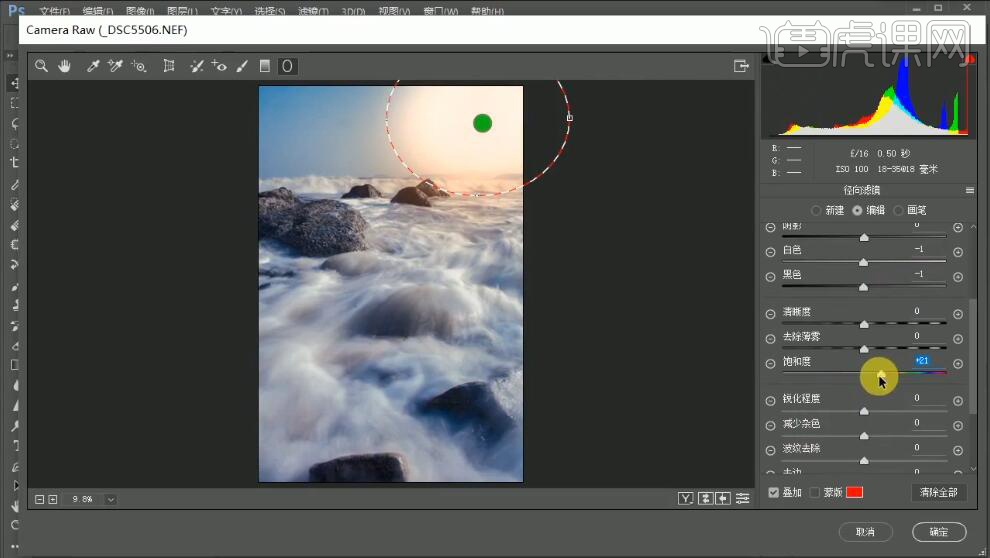
6. 选择【渐变滤镜】,调整【色温】-2,【曝光】-1.05,【对比度】+3,【饱和度】-7,【清晰度】+12,进行调整。
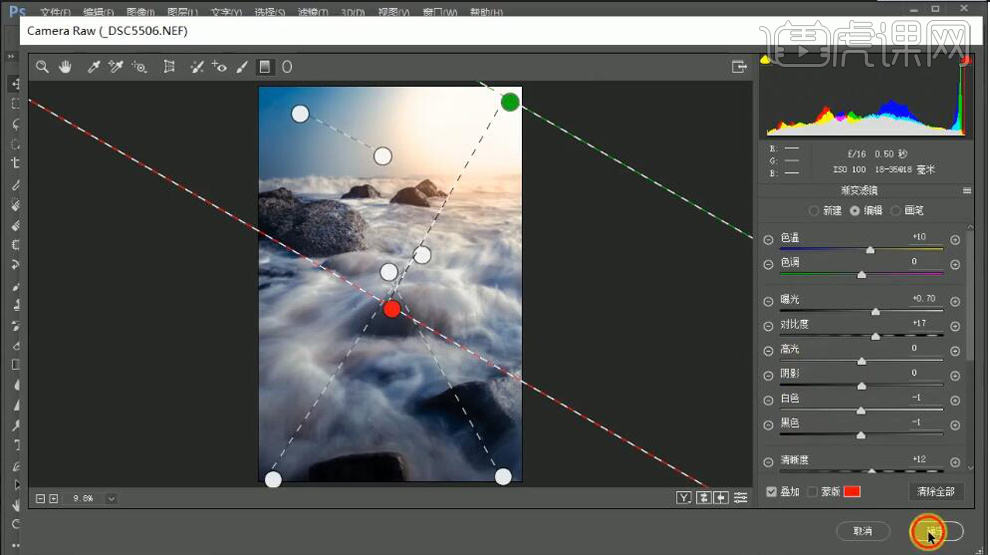
7. 选择【动作】,点击【亮度蒙版全部】,点击【播放指定动作】。选择【通道】面板,【Ctrl+单击缩览图】更亮,调出选区。新建【曲线】,进行提亮调整。【Ctrl+单击缩览图】最亮,调出选区。新建【曲线】,进行提亮调整。
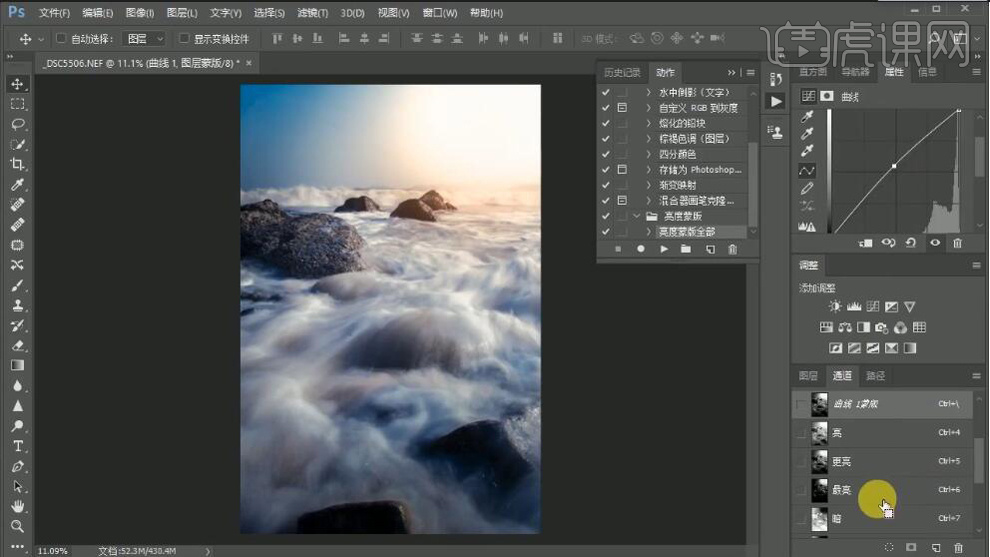
8. 【Ctrl+单击缩览图】更暗,调出选区。新建【曲线】,进行压暗调整。【Ctrl+单击缩览图】最暗,调出选区。新建【曲线】,进行压暗调整。【Ctrl+单击缩览图】基本中灰度,调出选区。新建【曲线】,进行S调整。
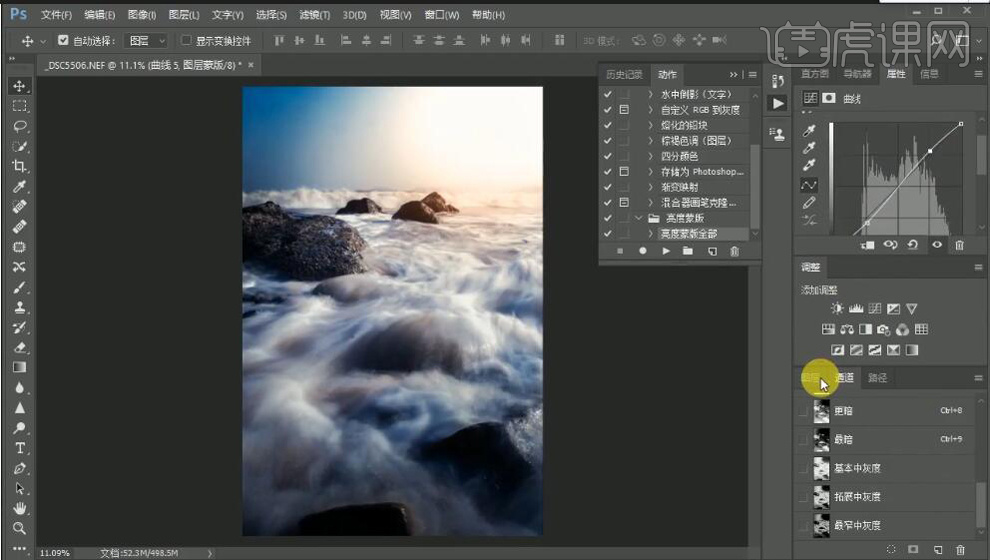
9. 【Ctrl+G】图层编组。选择【滤镜】NIk Collection【Color Efex Pro 4】,Sunlight,进行调整。
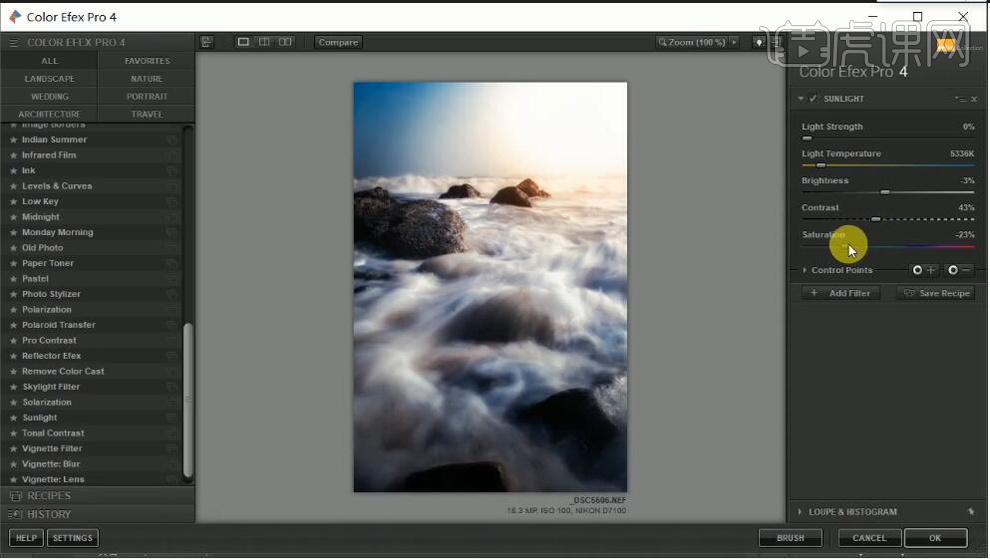
10. 【Ctrl+Alt+Shift+E】盖印图层。选择【滤镜】锐化【USM锐化】数量123%,半径2.6像素,阈值36,点击确定。
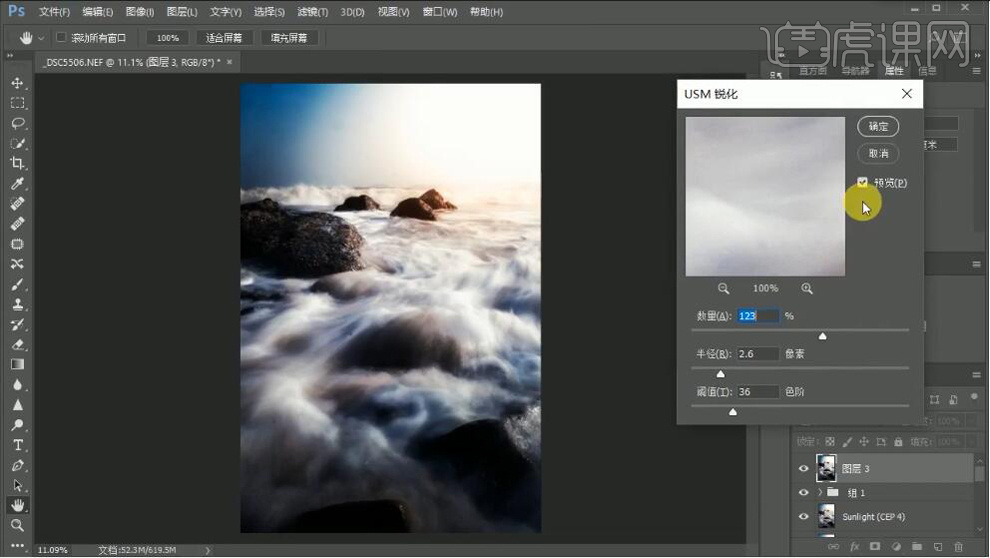
11. 最终效果如图所示。